使用Win10係統的用戶在更新Win10 1709版本的時候失敗了,並且提示錯誤代碼0x80073712,這是怎麼回事呢?Win10係統秋季1709版本更新失敗提示0x80073712錯誤代碼該如何解決?下麵請看具體解決方法。
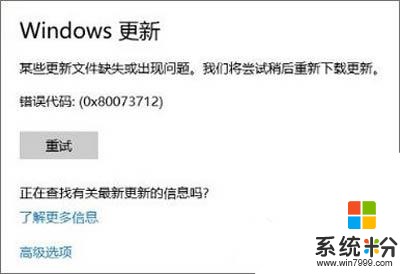
操作步驟:
1、首先在任務欄上單擊右鍵,在彈出的菜單中點擊最下麵的【設置】選項;
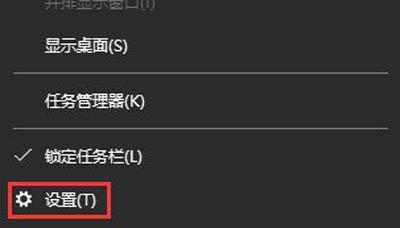
2、打開任務欄設置後,直接在右側往下滾動找到【當我右鍵單擊 開始 按鈕或按下Windows鍵+X時,在菜單中將命令提示符替換為 Windows powershell】的開關關閉;
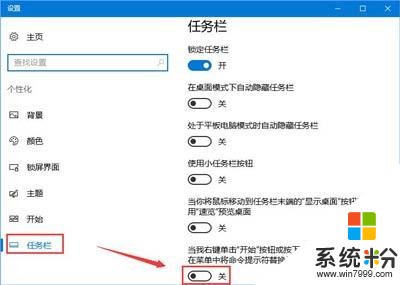
3、操作後接著在開始菜單上單擊鼠標右鍵,在彈出的菜單中選擇【命令提示符(管理員)】;
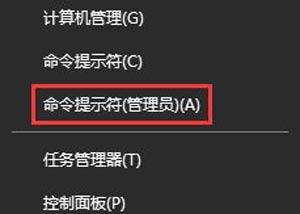
4、開管理員命令提示符,輸入下麵兩個指令(一次一個)
DISM.exe /Online /Cleanup-image /Scanhealth
DISM.exe /Online /Cleanup-image /Restorehealth
如下圖所示,耐心等待檢測修複即可:
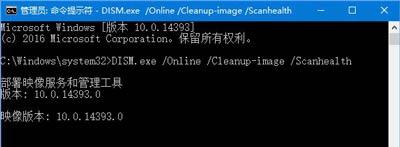
5、耐心等待修複100%,修複完成重啟計算機即可解決問題,正常的更新係統。
相關資訊
最新熱門應用

歐意易交易所蘋果手機app
其它軟件397.1MB
下載
biki交易所app蘋果版
其它軟件64.78MB
下載
原子幣交易所安卓app
其它軟件223.89MB
下載
幣贏交易所app手機版安卓
其它軟件52.2 MB
下載
bitmart交易所官網app
其它軟件38.61MB
下載
比特交易所官網app
其它軟件57.63MB
下載
維克萊交易所app安卓
其它軟件81.97MB
下載
比特兒交易所app官網版安卓
其它軟件292.97MB
下載
mexc抹茶交易所app
其它軟件137MB
下載
熱幣交易所官方
其它軟件287.27 MB
下載